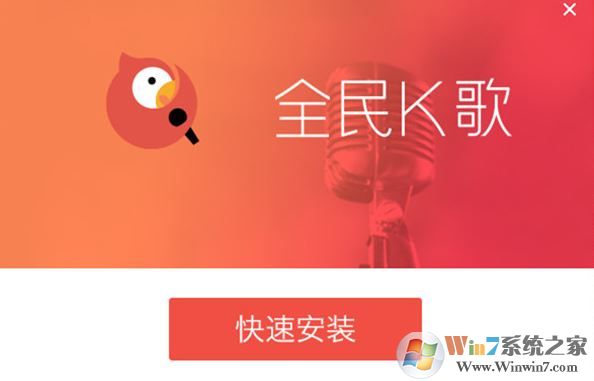tomcat8.5安装版32/64位 v8.5.29下载(附安装配置教程)
tomcat8.5 是一款免费的开放源代码的Web轻量级应用服务器,和IIS等Web服务器一样,具有处理HTML页面的功能,另外它还是一个Servlet和JSP容器,独立的Servlet容器是Tomcat的默认模式。此版本在tomcat8.0版的稳定基础上新增了tomcat9.0版的部分功能,因为很多用户不想加大量新功能影响稳定性了。所以出来了一个tomcat8.5版本,知识兔让想用新技术的用户可以用此版。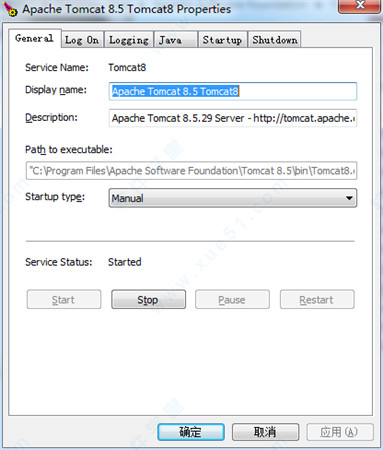
安装配置
1.首先装好jdk并配置好环境变量,知识兔点击计算机,右键→属性→高级系统设置→高级→环境变量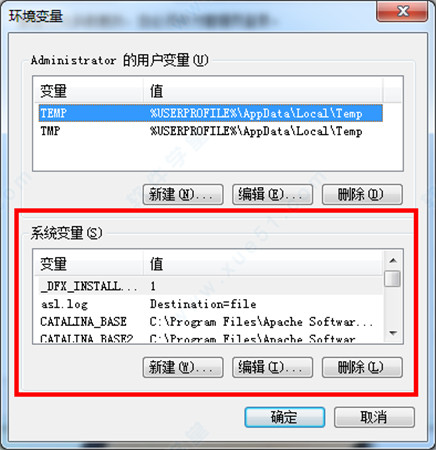
2.在下面的系统变量选择新建: 变量填JAVA_HOME,变量值填写jdk的安装目录(C:\Program Files\Java\jdk1.8.0_144)
3.找到Path变量选择编辑,在变量值框的后面加上jdk的安装目录下的bin目录(;C:\Program Files\Java\jdk1.8.0_144\bin或者;%JAVA_HOME%\bin)ps:两种不同的变量值要以英文的”;”区分
4.新建 CLASSPATH 变量,变量值填写jdk的安装目录下的lib目录及lib目录下的tools.jar文件 ( .;C:\Program Files\Java\jdk1.8.0_144\lib;C:\Program Files\Java\jdk1.8.0_144\lib\tools.jar或者.;%JAVA_HOME%\lib;%JAVA_HOME%\lib\tools.jar)(注意最前面有一点)
5.一直点确定退出环境变量,然后知识兔win+r打开运行,知识兔输入cmd打开命令符,知识兔输入java如图所示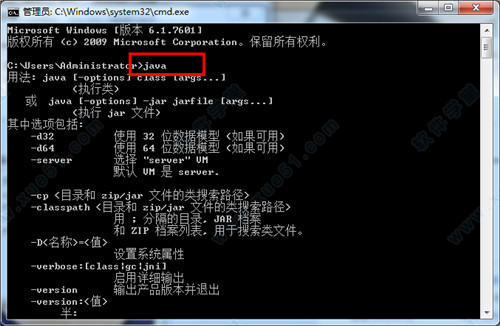
6.再输入javac得到下图则配置成功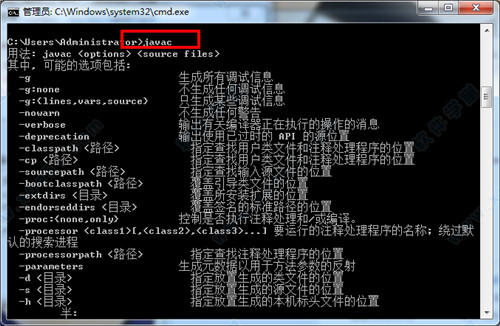
7.解压tomcat8压缩包,知识兔双击里面的exe程序进行tomcat8安装,一直下一步,到选择端口处,默认端口8080,若端口被占用,则更改端口号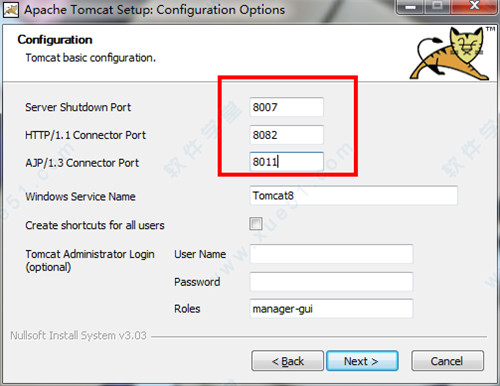
8.一直下一步,安装完成,进行tomcat环境变量配置,同样知识兔点击计算机,右键→属性→高级系统设置→高级→环境变量
9.新建 CATALINA_HOME 变量,,变量值填写tomcat的安装目录(C:\Program Files\Apache Software Foundation\Tomcat 8.5)(因为知识兔小编装了多个tomcat,所以后面多个数字)
10.新建 CATALINA_BASE 变量,变量值填写tomcat的安装目录(C:\Program Files\Apache Software Foundation\Tomcat 8.5)
11.在Path变量选择编辑,在变量值框的后面加上tomcat的安装目录下的bin目录(;C:\Program Files\Apache Software Foundation\Tomcat 8.5\bin)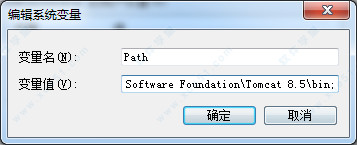
12.在CLASSPATH 变量选择编辑,在变量值框的后面加上tomcat的安装目录下的lib目录下的servlet-api.jar文件(;C:\Program Files\Apache Software Foundation\Tomcat 8.5\lib\servlet-api.jar)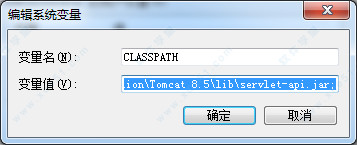
13.然后知识兔运行tomcat8,进入浏览器输入http://localhost:8080/查看,出现下图则配置成功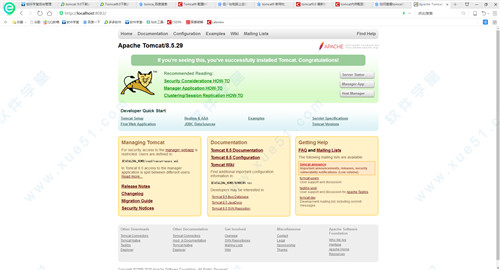
端口修改
如果知识兔没有在安装时修改端口,但运行后端口被占了,知识兔可以去tomcat安装目录下的conf目录下的server.xml文件中修改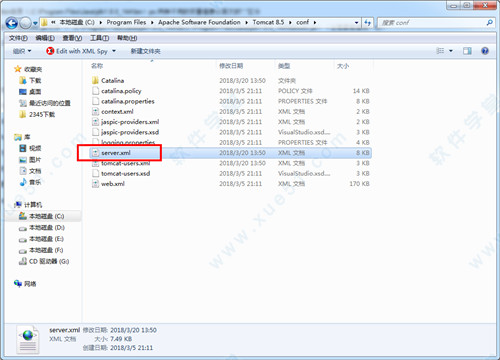
右键server.xml文件,知识兔选择编辑,只需要修改三个内容就ok了
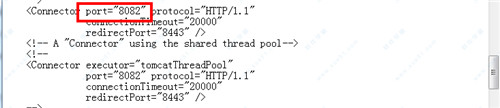

内存设置
Tomcat本身不能直接在计算机上运行,需要依赖于硬件基础之上的操作系统和一个java虚拟机。JAVA程序启动时JVM都会分配一个初始内存和最大内存给这个应用程序。这个初始内存和最大内存在一定程度都会影响程序的性能,知识兔设置方法如下:
第一种方法:在文件/bin/catalina.bat增加如下设置:JAVA_OPTS=’-Xms【初始化内存大小】 -Xmx【可以使用的最大内存】’需要把这个两个参数值调大。例如:JAVA_OPTS=’-Xms256m -Xmx512m’表示初始化内存为256MB,知识兔可以使用的最大内存为512MB。
第二种方法:环境变量中设置:变量名:JAVA_OPTS 变量值:-Xms512m -Xmx512m
第三种方法:前两种方法针对的是bin目录下有catalina.bat的情况(比如直接解压的Tomcat等),但是有些安装版的Tomcat下没有catalina.bat,这个时候可以采用如下方法,当然这个方法也是最通用的方法:打开tomcatHome//bin//tomcat5w.exe,知识兔点击Java选项卡,然后知识兔将会发现其中有这么两项:Initial memory pool和Maximum memory pool.Initial memory pool这个就是初始化设置的内存的大小。Maximum memory pool这个是最大内存的大小 设置完了就按确定然后知识兔再重启TOMCAT你就会发现tomcat中jvm可用的内存改变了
新特性
1、支持servlet3.1,jsp 2.3,el表达式3.0 and Java WebSocket 1.0
2、默认http与ajp请求实现non-blocking技术,即NIO技术
3、多个应用发布的时候可以先打成jar包,然后知识兔打成一个总的war发布4、默认支持应用工程字符集为UFT-8
5、提升了日志性能,采用了异步技术
6、新增AJP 连接采用了Servlet3.1的non-blocking IO>
下载仅供下载体验和测试学习,不得商用和正当使用。